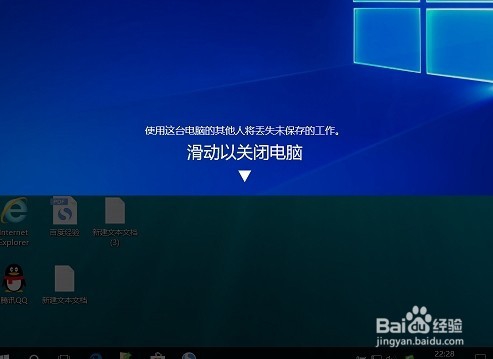1:在windows7桌面,右键点击桌面的空白位置,在弹出菜单中点击新建菜单项
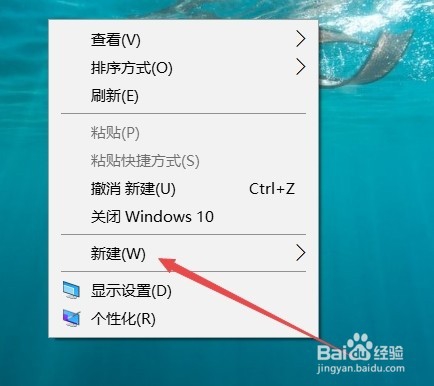
2:然后在打开的二级菜单中点击快捷方式菜单项
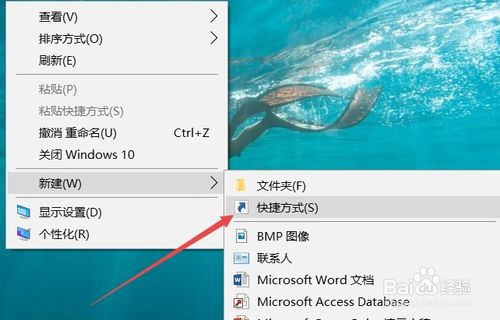
3:这时可以打开创建快捷方式窗口,在这里输入命令%windir%\system32\slideToshutdown.exe
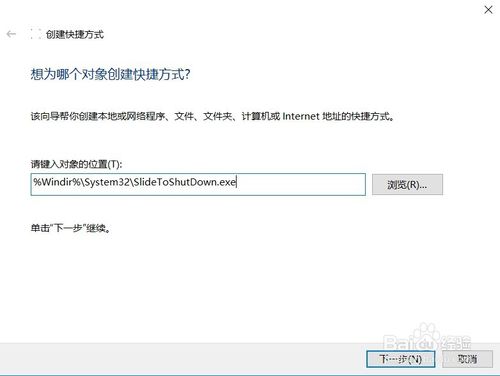
4:点击下一步按钮后,在新打开的窗口中输入快捷键的名称,比如滑动关机
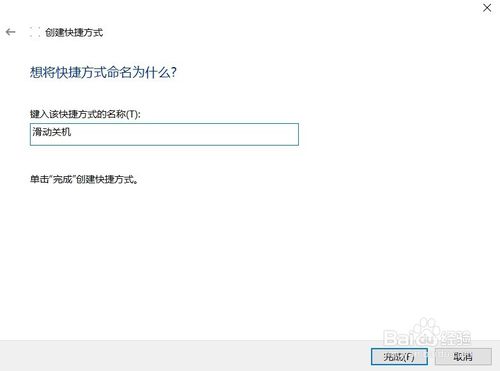
5:最后点击确定按钮,就可以在桌面上看到刚刚新建的滑动关机图标了。
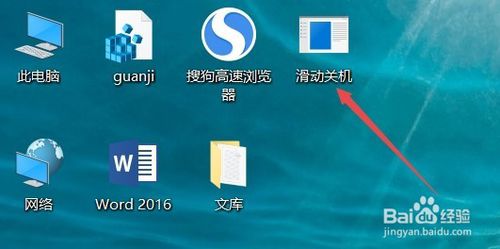
6:如果感觉默认的图标不好看,也可以修改滑动关机的图标,右键点击上面建好的快捷方式,然后在弹出菜单中点击属性菜单项
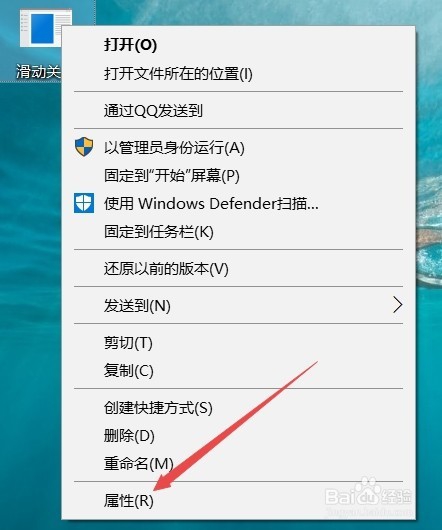
7:在打开的窗口中点击更改图标按钮
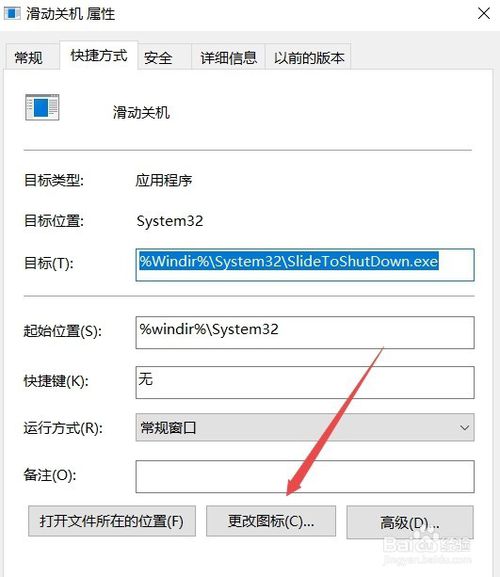
8:然后在弹出 窗口中选择一个你喜欢的图标就可以了,比如说关机图标,最后点击确定按钮即可。
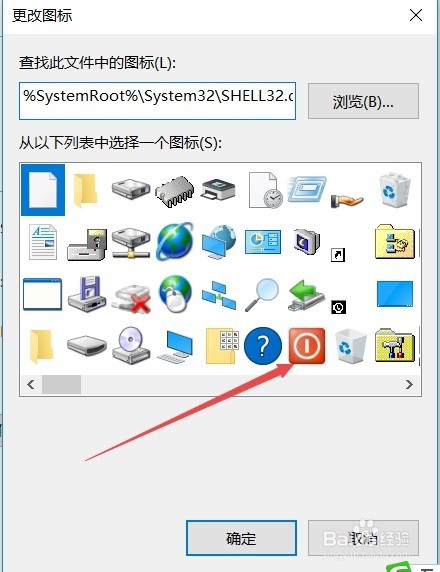
9:也可以给滑动关机设置快捷键,同样在打开的属性窗口中,点击快捷键文本框,然后按下键盘上的快捷键,比如 Ctrl+Alt+Q,最后点击确定按钮 ,这样以后按下该快捷键就可以打开滑动关机的界面了。
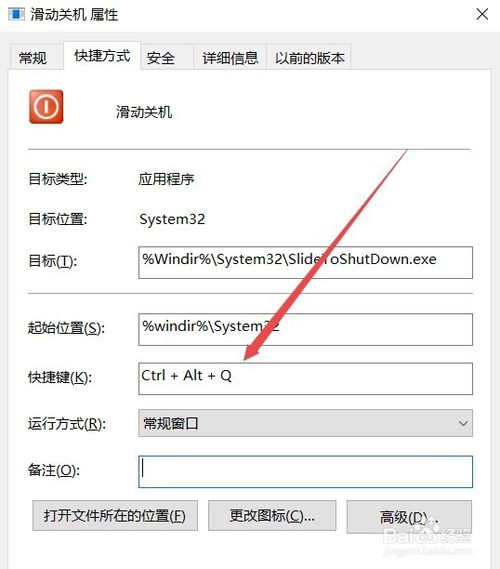
10:在打开的滑动关机界面中,只需要鼠标向下拖动,就可以方便的关机了。